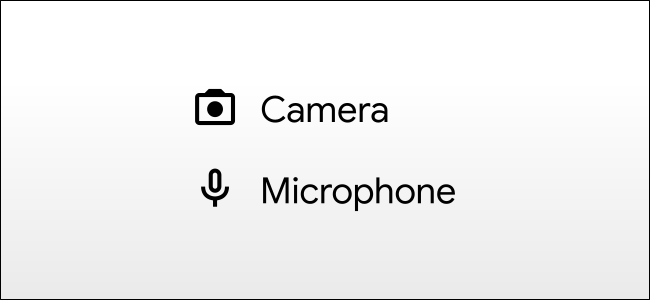Pelajari solusi mudah untuk membantu Anda menjadwalkan pesan WhatsApp.
Termasuk WhatsApp Ini memiliki banyak fitur bagus tetapi satu hal yang masih kurang adalah kemampuan untuk menjadwalkan pesan WhatsApp. Jika Anda ingin mengingat ulang tahun seseorang dan hanya ingin mengirimi mereka pesan untuk memberi selamat kepada mereka di hari ulang tahun mereka atau hanya ingin mengirim pesan selama jam kerja alih-alih melakukan ping ke seseorang di tengah malam, penjadwalan pesan sangat membantu. Ada cara untuk menjadwalkan pesan di WhatsApp di Android dan iPhone, tetapi keduanya adalah solusi karena fitur ini tidak didukung secara resmi di WhatsApp.
Karena metode yang kami sarankan adalah solusi alternatif, ada beberapa keterbatasan yang akan kami jelaskan segera. Berikut cara menjadwalkan pesan di WhatsApp di Android dan iPhone.
Cara menjadwalkan pesan WhatsApp di Android
Seperti disebutkan di atas, WhatsApp tidak memiliki fitur penjadwalan pesan resmi. Namun, jika Anda menggunakan smartphone Android, Anda dapat menjadwalkan pesan di WhatsApp dengan bantuan beberapa aplikasi pihak ketiga. Ya, ada banyak aplikasi pihak ketiga yang menjanjikan untuk menyelesaikan pekerjaan, tetapi hanya ada satu – Aplikasi Penjadwalan SKEDit Dia melakukannya dengan sempurna. Ikuti langkah-langkah ini untuk mempelajari cara menjadwalkan pesan WhatsApp di Android:
-
-
Pada peluncuran pertama, Anda harus الااك.
-
Setelah masuk, Anda harus mengklik WhatsApp di menu utama.
-
Di layar berikutnya, Anda harus Berikan izin . Klik Aktifkan aksesibilitas > SKEDit > beralih ke Penggunaan layanan > Mengizinkan . Sekarang, kembali ke aplikasi.
-
Anda sekarang harus mengisi detailnya. tambahkan penerima ، Masukkan pesan Anda , Penamaan jadwal dan waktu Dan tentukan jika Anda ingin pengulangan Pesan dijadwalkan atau tidak.
-
Di bawah ini, Anda akan melihat satu sakelar terakhir – Tanya saya sebelum mengirim. Alihkan > tekan ikon hash > Pesan Anda sekarang akan dijadwalkan. Ketika hari dan waktu untuk pesan terjadwal Anda tiba, Anda akan menerima pemberitahuan di ponsel yang meminta Anda untuk menyelesaikan tindakan tersebut. Klik Kirim Dan Anda akan melihat pesan terjadwal Anda dikirim secara real time.
-
Namun, jika Anda menyimpanTanya saya sebelum mengirimditutup, dalam hal ini saat Anda mengklik Kode hash Anda akan ditanya Nonaktifkan kunci layar ponsel Anda. Anda juga akan ditanya Nonaktifkan pengoptimalan baterai ponsel Anda juga. Untuk melakukan ini, pesan terjadwal Anda akan dikirim secara otomatis, yang berarti Anda tidak akan diminta untuk memberikan masukan apa pun di telepon, sehingga prosesnya menjadi instan. Tetapi sekali lagi, tidak memiliki kunci layar memengaruhi privasi ponsel Anda, yang merupakan kelemahan besar. Itu sebabnya kami tidak menyarankan penjadwalan pesan WhatsApp dengan cara ini.
Cara menjadwalkan pesan WhatsApp di iPhone
Tidak seperti Android, tidak ada aplikasi pihak ketiga yang tersedia di iOS yang dapat digunakan untuk menjadwalkan pesan di WhatsApp. Namun, cara lain untuk melakukan proses ini di iPhone adalah melalui Pintasan Siri, yang merupakan aplikasi Apple yang mengandalkan otomatisasi untuk mengirim pesan WhatsApp Anda pada waktu yang ditentukan. Inilah yang perlu Anda lakukan untuk menjadwalkan pesan WhatsApp di iPhone.
- ال لى App Store Dan unduh aplikasi Shortcuts di iPhone dan buka.
- Pilih tab otomatisasi Di dasar.
- Klik + .ikon di sudut kanan atas dan klik “Buat otomatisasi pribadi".
- Di layar berikutnya, ketuk waktu hari Untuk menjadwalkan kapan otomatisasi akan berjalan. Dalam hal ini, pilih tanggal dan waktu yang Anda inginkan untuk menjadwalkan pesan WhatsApp. Setelah Anda melakukannya, klikselanjutnya".
- Klik " tambahkan tindakan” Kemudian di bilah pencarian ketik "teksDari daftar tindakan yang muncul, pilihteks".
- Kemudian , Masukkan pesan Anda di bidang teks. Hanya pesan ini yang ingin Anda jadwalkan, seperti “Selamat ulang tahun".
- Setelah Anda selesai memasukkan pesan Anda, ketuk + .ikon Di bawah bidang teks dan di bilah pencarian, cari WhatsApp.
- Dari daftar tindakan yang muncul, pilihKirim pesan melalui WhatsApp.” Pilih penerima dan tekan “selanjutnya.” Terakhir, di layar berikutnya, ketuk “Selesai".
- Nah pada waktu yang ditentukan, Anda akan menerima notifikasi dari aplikasi Shortcuts. Ketuk notifikasi dan WhatsApp akan terbuka dengan pesan Anda ditempelkan di bidang teks. Yang harus Anda lakukan hanyalah menekan "Kirim".
Hal lain yang perlu diperhatikan adalah Anda hanya dapat menjadwalkan pesan WhatsApp hingga seminggu, yang agak mengecewakan tetapi setidaknya sekarang Anda tahu cara menjadwalkan pesan hingga seminggu.
Jika ini terlalu pendek untuk Anda, Anda selalu dapat mencoba ها. Ini adalah salah satu pintasan Siri paling kompleks yang pernah kami temui tetapi menjadwalkan pesan WhatsApp untuk tanggal dan waktu apa pun jika Anda mengonfigurasinya dengan benar. Ini berfungsi dengan baik di salah satu iPhone kami tetapi terus mogok di yang lain, jadi jarak tempuh Anda mungkin berbeda dengan ini. Namun, kami dapat menjadwalkan pesan menggunakan kedua metode sehingga Anda dapat memilih yang Anda inginkan.
Kami harap Anda menemukan artikel ini bermanfaat untuk Anda ketahui Cara menjadwalkan pesan di WhatsApp. Bagikan pendapat dan pengalaman Anda di komentar. Juga, jika artikel itu membantu Anda, pastikan untuk membaginya dengan teman-teman Anda.